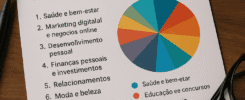O Canva se tornou uma das ferramentas mais populares do mundo para criar designs gráficos — e com razão. Mesmo sendo intuitivo e acessível, ele oferece recursos poderosos para criar posts profissionais e atrativos, mesmo que você não seja designer. Neste artigo, você vai aprender como usar o Canva de forma estratégica e profissional, elevando o nível das suas artes para redes sociais e projetos digitais.
Por que o Canva é tão utilizado?
É gratuito e fácil de usar
Não exige conhecimento técnico em design
Funciona no navegador e em aplicativo
Possui milhares de templates prontos
Permite criar identidade visual com poucos cliques
Ideal para redes sociais, e-books, apresentações, logotipos e mais
Mas, para usar o Canva como um profissional, é preciso ir além do básico e aplicar técnicas de design, organização e identidade visual.
Passo 1: Organize sua conta como um profissional
Crie pastas por cliente ou projeto
No Canva, você pode organizar seus arquivos em pastas nomeadas, como:
Cliente X / Instagram
Cliente Y / Stories
Templates / Posts educativos
Portfólio / Marca pessoal
Isso evita bagunça e facilita na hora de reaproveitar designs ou replicar artes.
Salve seus kits de marca (Brand Kit)
Na versão Pro, é possível criar um Kit de Marca, com:
Paleta de cores
Fontes padrões
Logotipo da marca
Isso garante consistência visual e acelera a criação de peças com a identidade certa.
Passo 2: Comece com um bom briefing
Mesmo com templates prontos, é fundamental entender:
Qual o objetivo do post? (venda, engajamento, informação?)
Quem é o público-alvo?
Qual a mensagem principal?
Existe uma identidade visual definida?
Qual o tom da comunicação?
Com essas respostas, você evita “criar no improviso” e produz algo realmente eficaz.
Passo 3: Escolha o tamanho certo para o post
O Canva já oferece modelos prontos nos tamanhos ideais. Para redes sociais:
Instagram feed: 1080x1080px
Stories/Reels: 1080x1920px
Capa de Facebook: 820x312px
Miniatura do YouTube: 1280x720px
Post para LinkedIn: 1200x628px
Dica: Se precisar adaptar o mesmo post para vários formatos, use o botão “Redimensionar” (versão Pro).
Passo 4: Use templates como base, mas personalize
O grande diferencial está em adaptar o template à sua mensagem e identidade visual. Não basta trocar o texto e publicar.
O que personalizar:
Fontes
Paleta de cores
Estilo de ícones ou imagens
Layout (alinhamento e espaçamento)
Elementos visuais (linhas, molduras, gráficos)
Dica: Use no máximo 2 tipos de fonte por arte e mantenha contraste para garantir leitura.
Passo 5: Trabalhe com hierarquia visual
A hierarquia visual ajuda o público a entender a informação com mais facilidade. No Canva, você pode aplicar isso assim:
Título com fonte grande e forte
Subtítulo com tamanho intermediário
Texto complementar em menor destaque
Chamadas para ação (CTAs) em botões coloridos e visíveis
Use negrito, espaçamento e cores para guiar o olhar do leitor.
Passo 6: Utilize imagens e elementos com qualidade
Evite imagens genéricas ou com baixa resolução. No Canva, você encontra bancos integrados de imagens como:
Unsplash
Pexels
Pixabay
Além disso, o Canva oferece ícones, stickers, gráficos e vídeos gratuitos que podem ser usados para enriquecer a arte.
Passo 7: Crie e salve seus próprios templates
Após criar um layout que funcionou bem, clique em “Salvar como modelo”. Assim, você pode reaproveitá-lo para outras postagens com consistência visual e economia de tempo.
Crie templates diferentes para:
Posts educativos
Frases e citações
Ofertas e promoções
Depoimentos
Bastidores
Passo 8: Explore os recursos avançados do Canva
O Canva oferece funcionalidades incríveis que muita gente ainda não usa:
Animações
Adicione movimento aos elementos para gerar mais engajamento nos stories e vídeos curtos.
Efeitos em texto
Use sombra, contorno e desfoque para destacar frases importantes.
Gráficos e infográficos
Ideal para apresentar dados de forma visual e atrativa.
Uploads de elementos próprios
Você pode fazer upload de:
Logos
Fotos reais
Fontes personalizadas (na versão Pro)
Passo 9: Mantenha a identidade visual em todas as peças
Para parecer profissional, consistência é tudo. Certifique-se de que todas as artes:
Use as cores da marca
Tenham tipografia padronizada
Mantenham alinhamento e espaçamento coerentes
Sigam um padrão visual reconhecível
Isso aumenta a percepção de profissionalismo e ajuda na construção de marca.
Passo 10: Exporte no formato correto
Na hora de salvar, escolha o formato ideal para cada tipo de uso:
PNG: para posts com boa qualidade e transparência
JPG: para imagens mais leves e rápidas de carregar
PDF: para materiais de impressão ou apresentações
MP4: para vídeos e animações
GIF: para posts animados rápidos
Dica: Sempre revise a arte antes de exportar para evitar erros de digitação ou desalinhamentos.
Conclusão: o Canva é uma ferramenta profissional — se você usar com estratégia
Com planejamento, atenção aos detalhes e conhecimento de design básico, é possível criar posts incríveis e profissionais com o Canva. A ferramenta entrega o que você entrega a ela — então invista tempo em aprender seus recursos e aplicar boas práticas.
Você não precisa ser designer para fazer bonito. Mas com as dicas certas, pode alcançar resultados dignos de um profissional.